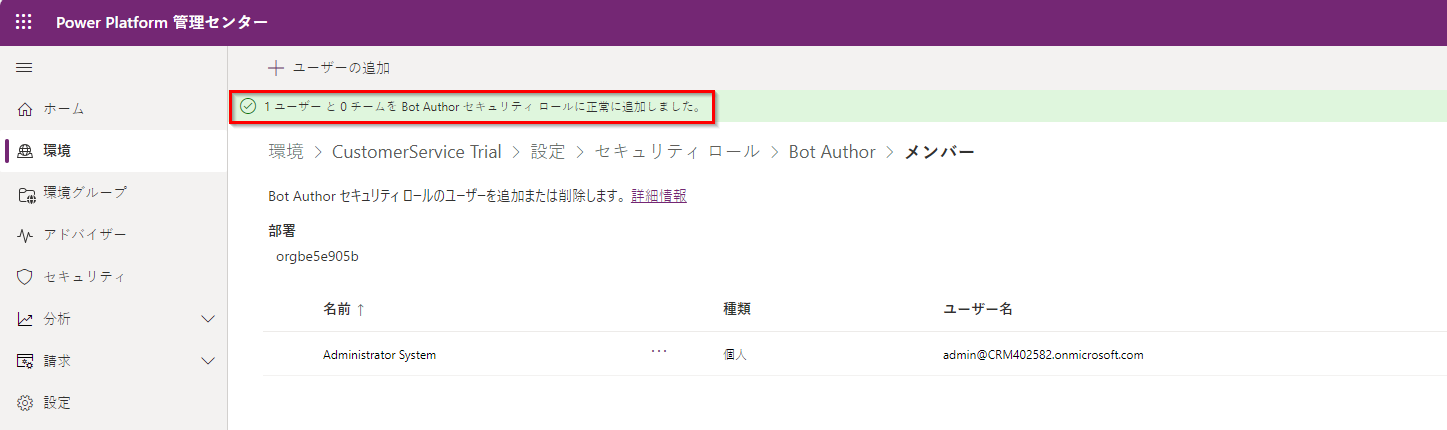Microsoft Copilot Studio の環境
Microsoft Copilot Studio を使用すると、さまざまな環境でエージェントを柔軟に作成できます。 環境は、組織のビジネス データを格納、管理、共有する場所です。 作成したエージェントは、環境に格納されます。 アプリやフローも環境に格納されます。 環境は、さまざまなロール、セキュリティ要件、および対象ユーザーを持ち、各環境は別々の場所に作成されます。
新しいエージェントは、現在選択している環境に作成されます。
エージェントを作成する方法には次の 2 つがあります。
構築するべきエージェントについて説明します: エージェントに必要な機能の概要を手短に入力できます。 Copilot Studio は、いくつかのトピックを含むエージェントを自動的に作成します。 このエージェントは、作成後にニーズに合わせてカスタマイズできます。
手動で構成する: エージェントを手動で設定できます。 相応しい呼び名、指示、ナレッジなどの詳細を入力します。
両方のオプションについて、後でさらに詳しく検討します。
アクセス権を持たない環境にエージェントを作成するには、ご自身がシステム管理者であるか、システム管理者に連絡する必要があります。 次に、以下の手順を完了する必要があります。
環境にエージェントを作成します (この手順で必要な Microsoft Copilot Studio ソリューションをインストールします)。
環境で、ご自身に "エージェントの作成者" のセキュリティ ロールを割り当てます。
「エージェントの作成者」のセキュリティ ロールを割り当てるには、Microsoft Power Platform 管理者が Microsoft Power Platform 管理センターに移動して、環境を選択し、設定を選択する必要があります。
ユーザーとアクセス許可で、セキュリティ ロールを選択します。
エージェントの作成者の横にある省略記号を選択し、表示されるメニューからメンバーを選択します。
+ ユーザーの追加を選択します。
追加するユーザーを検索し、名前を選択して、追加を選択します。
画面の上部には、操作が正常に実行された通知とユーザー名が表示されます。
これで、環境内でユーザーにエージェントの作成者としてのアクセス権を付与できました。
![[環境] タブが選択され、[設定] ボタンが選択された Microsoft Power Platform 管理センター。](media/environment-pva-settings.png)
![Microsoft Power Platform 管理センターで、[環境] > [Contoso (既定)] > [設定] > [セキュリティ ロール] > [エージェントの作成者] を開き、[ユーザーの追加] ボタンが強調表示された状態。](media/add-people.png)